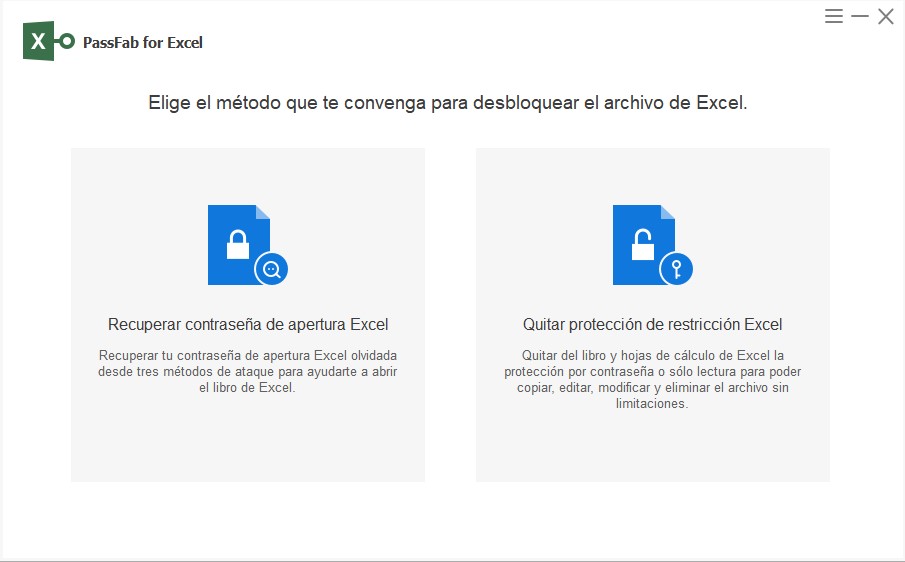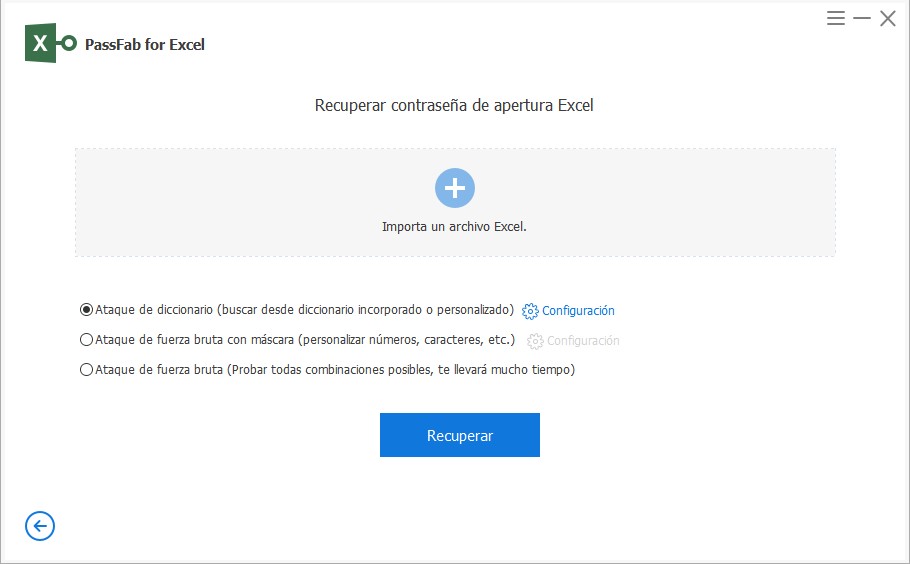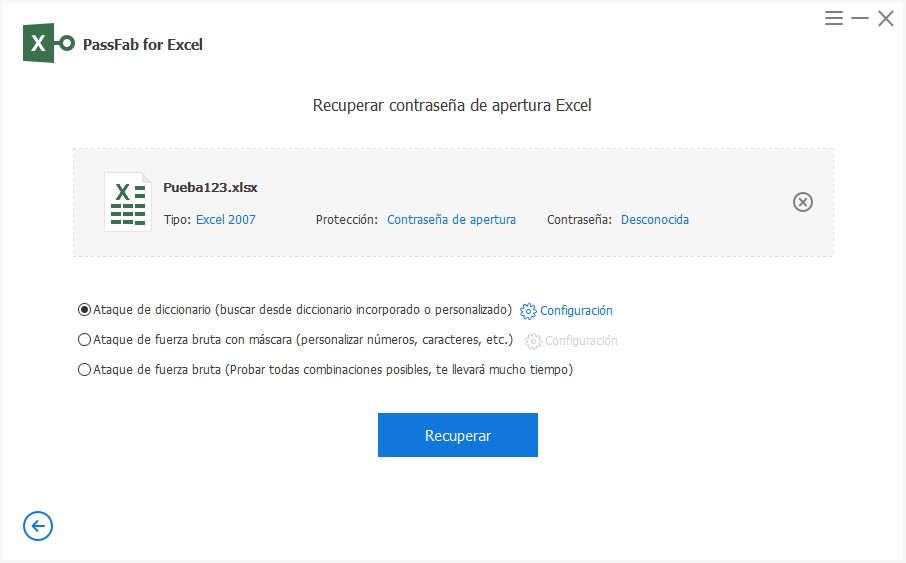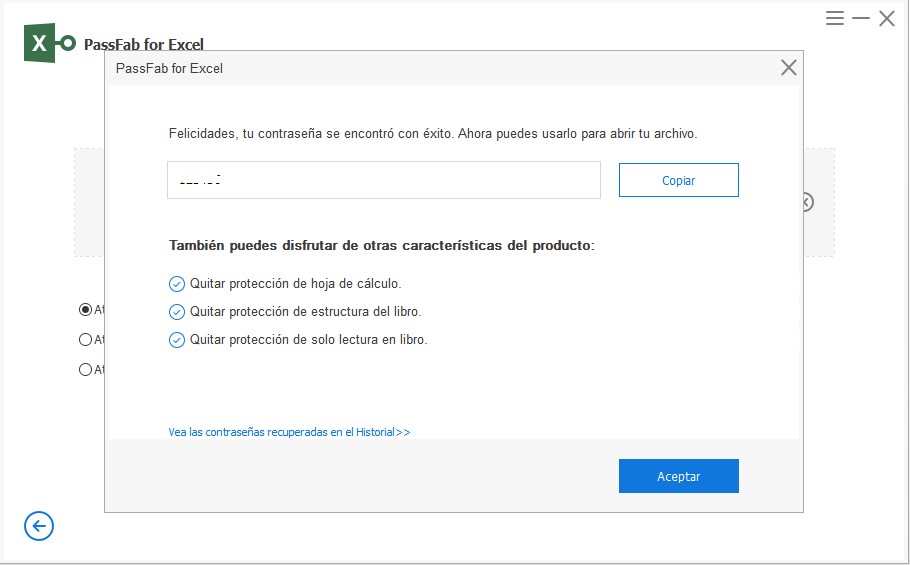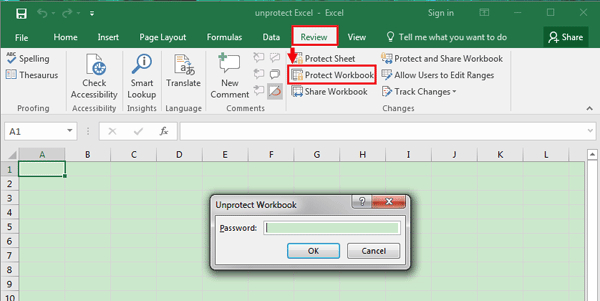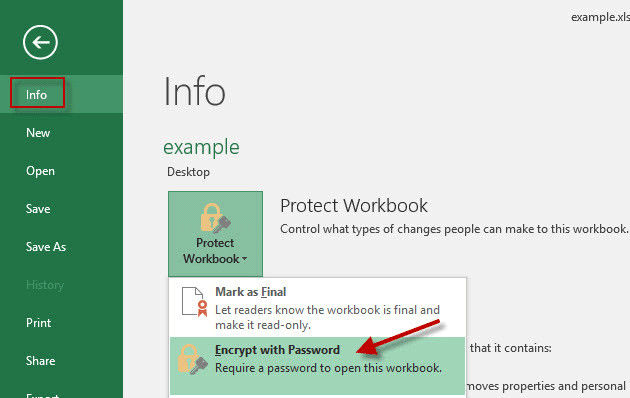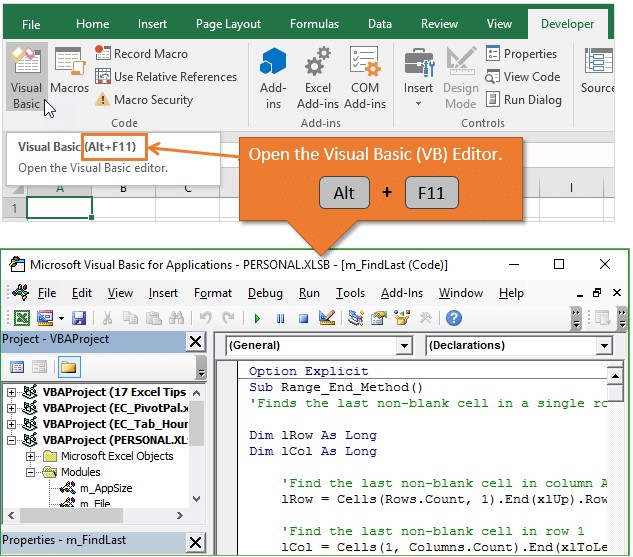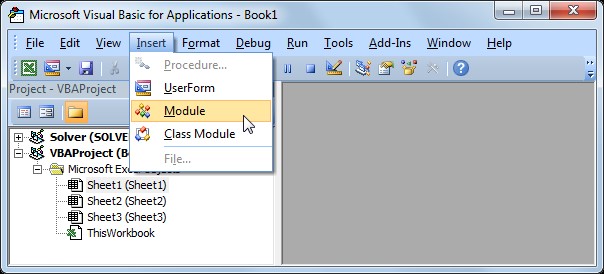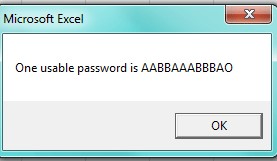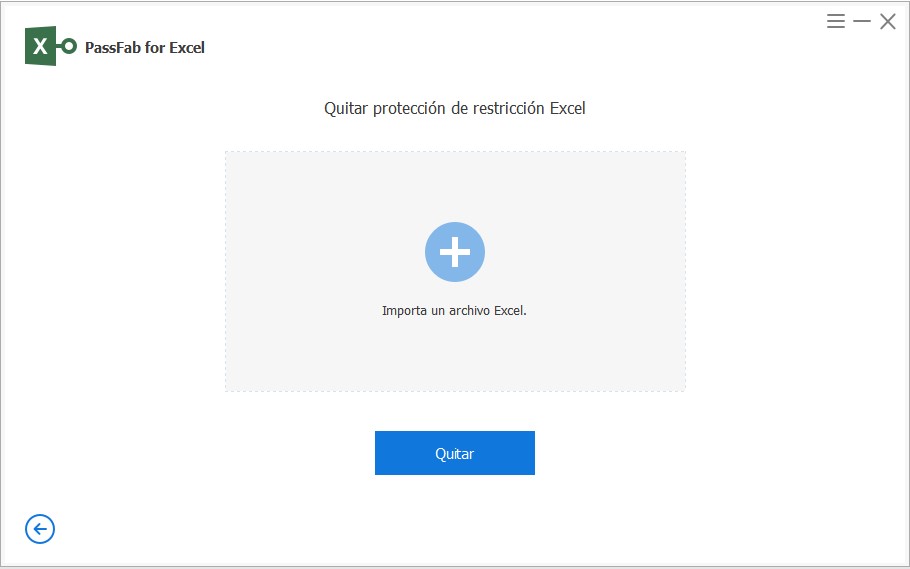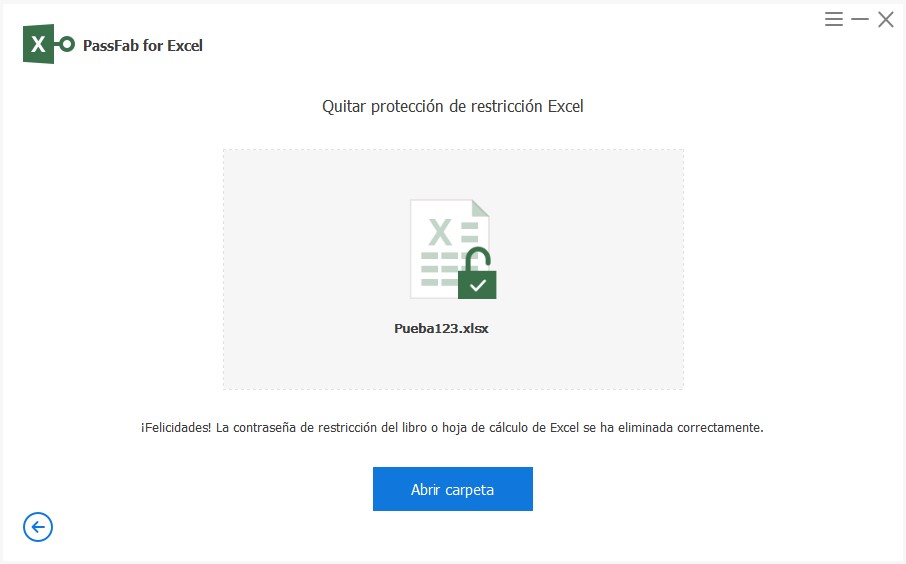Como todos sabemos, uno puede cambiar o eliminar la contraseña del libro de Excel 2013 si tiene la contraseña actual para Excel 2013. Pero ¿qué pasa si usted no se olvidó de la contraseña actual para el libro de Excel 2013? Qué puede hacer si quiere quitar contraseña en excel 2013. No se preocupe, este artículo presentará métodos eficaces para desproteger Excel 2013 con o sin contraseña. Puede comprobar la siguiente tabla de contenido y seleccionar la parte que necesita.
Cómo Quitar contraseña en excel 2013 sin contraseña
Horriblemente, si su contraseña de Excel se ha perdido y olvidado, siempre puede confiar en PassFab para Excel. Es una aplicación talentosa para recuperar la contraseña perdida de Excel y desbloquear el archivo de Excel de manera segura. Vale la pena probarlo porque PassFab para Excel nunca hará ningún cambio en los registros del archivo de Excel mientras extrae la contraseña.
En caso de que todavía esté confundido acerca de PassFab para Excel, puede ir a la página web oficial para obtener más información al respecto. Ahora, revise los pasos sobre cómo recuperar la contraseña del libro de Excel 2013, y luego puede desproteger el libro de Excel 2013.
-
Descargue PassFab para Excel, instálelo y ejecútelo.
-
Abra PassFab para Excel, haga clic en "Recuperar la contraseña de apertura de Excel"

-
Haga clic en el botón "+" para importar el libro de Excel 2013. Marque uno de los siguientes tipos de ataque, luego haga clic en el botón "Recuperar".

Consejos:
Compruebe para ver la diferencia de cada tipo de ataque.
-
Después de un tiempo, copie la contraseña que PassFab para Excel recuperó, y vaya al libro de Excel 2013 protegido por contraseña para quitar contraseña en excel 2013.


Quitar contraseña en excel 2013 con contraseña
Como sabe la contraseña del libro de trabajo de Excel 2013, las cosas van a ser más fáciles para usted. Compruebe los siguientes pasos.
Forma 1
- Abra un libro de trabajo de Excel 2013.
- Haga clic en "Revisar".
- En "Cambios", haga clic en "Proteger libro de trabajo".
- En las ventanas emergentes, introduzca su contraseña actual.

Forma 2
- Abra un libro de Excel 2013.
- Haga clic en la pestaña "Archivo".
- En "Información", haga clic en "Proteger libro de trabajo"
- Haga clic en "Cifrar con contraseña".
- Elimine la contraseña.

Quitar contraseña en excel 2013 utilizando el código VBA
Si ha olvidado la contraseña para desbloquear la hoja de cálculo de Excel 2013, el código VBA es otro método que puede intentar utilizar. Sabrá cómo hacerlo siguiendo los siguientes pasos.
- Abra el archivo de Excel, y pulse Alt + F11 para abrir la ventana de VBA.

- Haga clic en Insertar, seleccione Módulo.

- En la ventana General, introduzca el código VBA.
- Haga clic en el botón "Ejecutar" (o pulse la tecla F5) para ejecutarlo.
- En un segundo, un pequeño cuadro aparecerá, a pesar de la contraseña, sólo haga clic en Aceptar para cerrarlo. Cierre la ventana de VBA, encontrará que su hoja de Excel ha sido desprotegida sin la contraseña.

Cómo quitar contraseña en excel 2013 sin contraseña
La verdad es que la contraseña de la hoja de cálculo de Excel 2013 puede eliminarse fácilmente si la ha olvidado. Vamos a ver otra característica de PassFab para Excel. Esa es "Eliminar la contraseña de restricción de Excel". Puede crear un nuevo archivo de Excel del mismo contenido de la hoja de cálculo de Excel 2013 protegida por contraseña.
-
Descargue e instale PassFab para Excel.
-
Elija la opción "Eliminar la contraseña de restricción de Excel".

Importe el archivo de Excel que desea desproteger.

Haga clic en el botón "Eliminar", la contraseña de su libro de trabajo de Excel se eliminará en un segundo.

Cómo desproteger la hoja de trabajo de Excel 2013
Conclusión
En resumen, ¿encontró la forma útil de quitar contraseña en excel 2013? Espero que haya leído la información en detalle y haya conseguido su mejor manera de desproteger un libro de Excel 2013 y desproteger hoja excel 2013 para modificar o abrir.